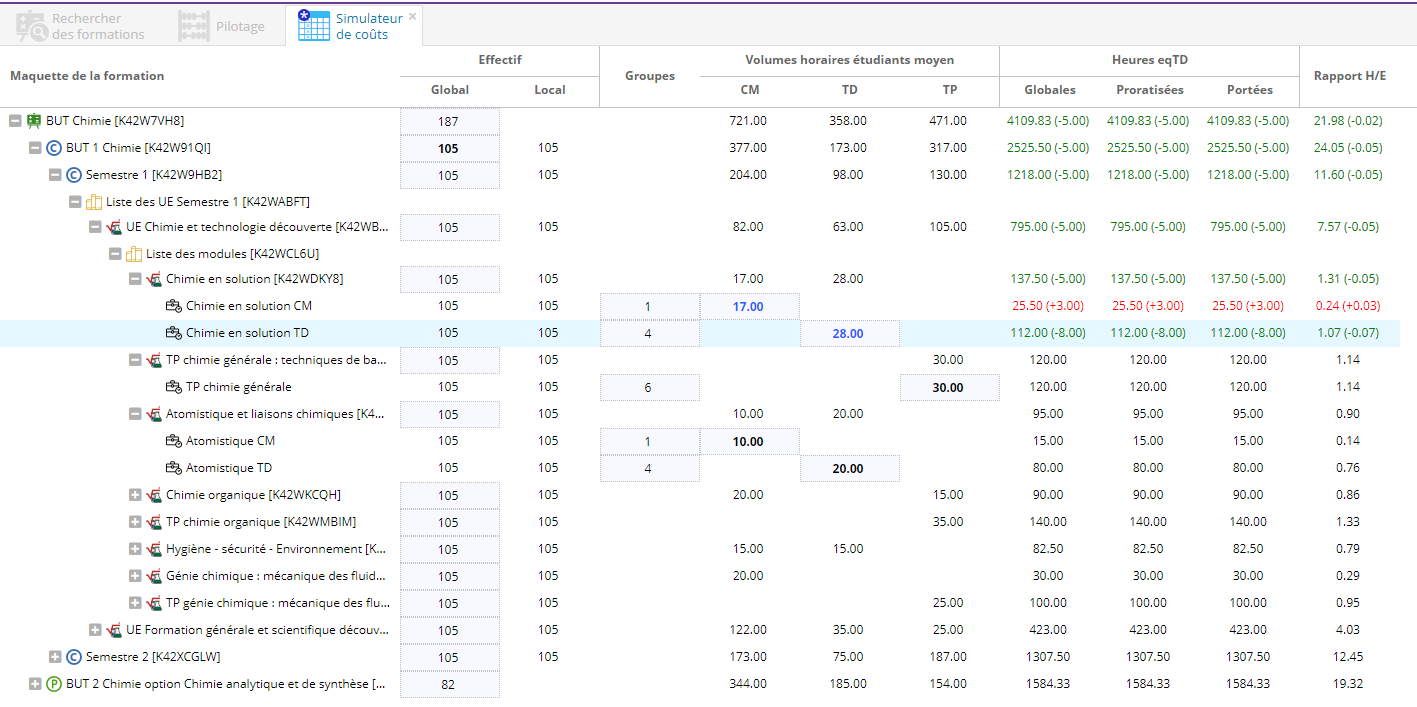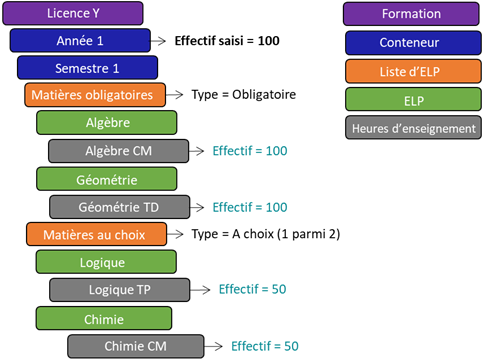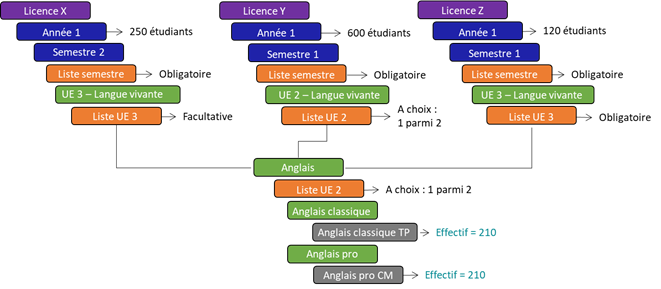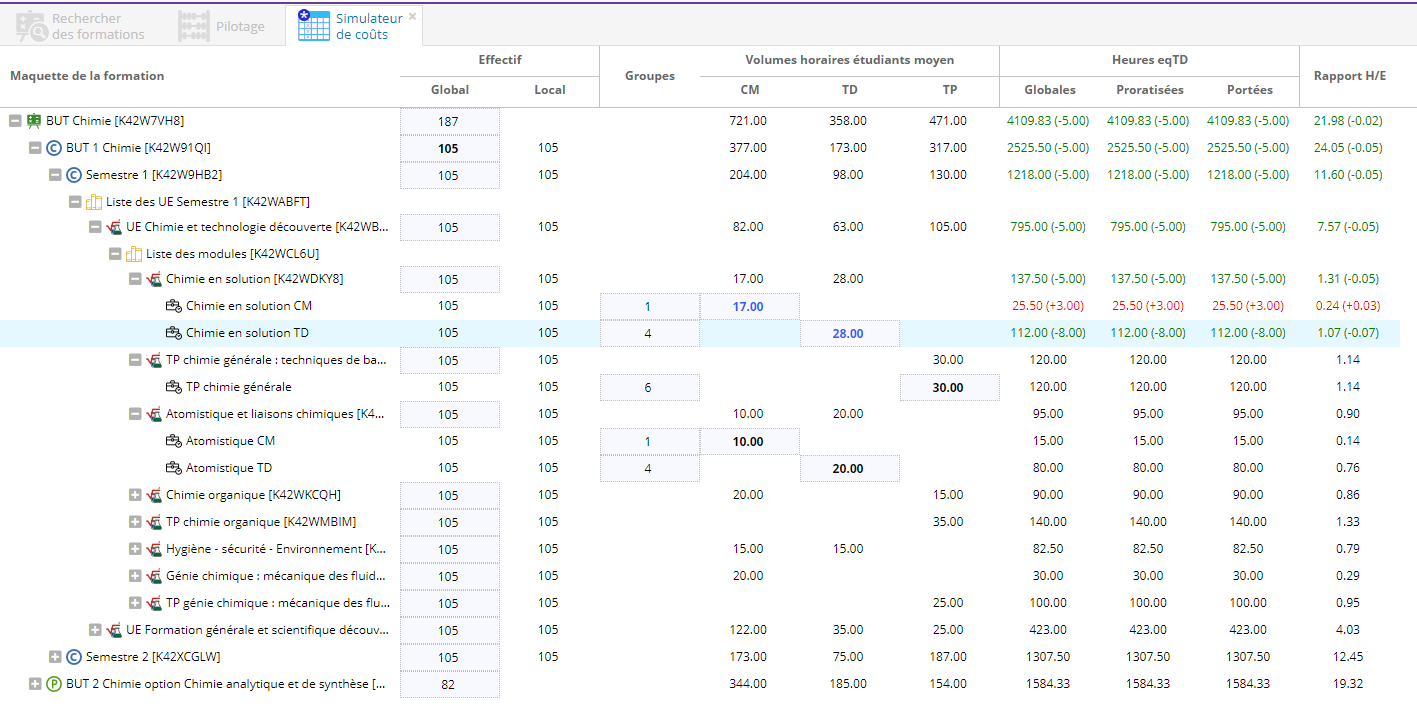- Présentation générale
- Où trouver le simulateur de coûts
- Présentation du tableau résultat
- Modification des valeurs
- Actions
Présentation générale
L'accès au simulateur de coûts est soumis au droit "Simulateur de coûts".
Le simulateur de coûts est un outil calculant le coût d'une formation ou d'une composante,
et représentant le coût sur leurs différents composants (ELP par exemple).
Pour ce calcul, l'outil se base sur :
- l'effectif renseigné sur une étape
- les informations renseignées dans les heures d'enseignement
Où trouver le simulateur de coûts
Formations
Le simulateur de coûts est disponible sur l'onglet "Avancé" des formations.
Il n'est pas disponible si plusieurs formations sont sélectionnées.
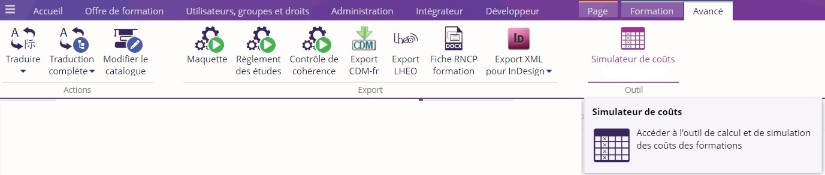
Un clic sur le bouton "Simulateur de coûts" ouvre l'outil sur la formation sélectionnée.
Un nouvel onglet "Simulateur de coûts" s'affiche.
Composantes
Le simulateur de coûts est disponible sur l'onglet "Composante".
Il n'est pas disponible si plusieurs composantes sont sélectionnées.

Un clic sur le bouton "Simulateur de coûts" ouvre une fenêtre pop-up permettant de sélectionner les paramètres suivants :
|
Paramètre |
Description |
Obligatoire |
|---|---|---|
|
Catalogue |
Sélectionner le catalogue sur lequel vous voulez lancer le rapport. Par défaut, le catalogue courant est sélectionné. |
Oui |
|
Langue |
Sélectionner la langue des contenus pris en compte dans le rapport. Par défaut, la langue courante est sélectionnée. |
Oui |

Une fois les paramètres renseignés, un clic sur "Ok" ouvre l'outil sur la composante sélectionnée.
Un nouvel onglet "Simulateur de coûts" s'affiche.
Lorsque l'utilisateur change de formation ou de composante, ou s'il effectue des modifications sur une formation, il est nécessaire de cliquer de nouveau sur le bouton "Simulateur de coûts", afin que celui-ci soit complètement recalculé.
Présentation du tableau résultat
Légende
- Normal : Valeur calculée
 Gras : Valeur saisie dans le contenu
Gras : Valeur saisie dans le contenu Gras bleu : Valeur saisie dans le simulateur
Gras bleu : Valeur saisie dans le simulateur Vert/rouge : Variation des valeurs d'eqTD et rapport H/E par rapport aux valeurs de base (avant modification dans le simulateur)
Vert/rouge : Variation des valeurs d'eqTD et rapport H/E par rapport aux valeurs de base (avant modification dans le simulateur)-
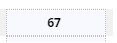 Pointillés + couleur claire en fond + curseur : Valeur modifiable dans le simulateur
Pointillés + couleur claire en fond + curseur : Valeur modifiable dans le simulateur 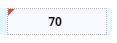 Triangle rouge : Valeur modifiée mais non prise en compte (recalcul non déclenché)
Triangle rouge : Valeur modifiée mais non prise en compte (recalcul non déclenché)
Arbre
Sur la première colonne, la formation ou la composante sont représentées sous forme arborescente.
Il s'agit de la même représentation arborescente que pour la maquette, présentée sur cette page.
Colonnes
Dans la version actuelle, le simulateur de coûts se base uniquement sur les heures d'enseignement de plus bas niveau d'une étape. (les heures d'enseignement de plus haut niveau sont ignorées.)
Calcul des effectifs
Effectif local
|
Définition |
Correspond à l'effectif sans prise en compte de la mutualisation. |
|
Calcul |
Exemple :
|
|
Affichage (particularité) |
|
|
Ventilation |
|
Effectif global
|
Définition |
L'effectif global prend en compte les cas de mutualisation |
|
Calcul |
Exemple :
|
|
Affichage (particularité) |
|
|
Ventilation |
|
Le simulateur de coûts gère uniquement la mutualisation des cours. (Par exemple, la mutualisation de conteneur n'est pas prise en compte)
Contrôle de cohérence sur l'effectif global des ELP
À partir de la version 4.9
Une icône ![]() est présente sur les ELPs ayant un effectif global potentiellement incohérent par rapport à son (ou ses) parent(s).
est présente sur les ELPs ayant un effectif global potentiellement incohérent par rapport à son (ou ses) parent(s).
Le calcul est effectué comme suit, selon le type de liste à laquelle appartient l'ELP.
Une incohérence est détectée dans ces cas :
- Liste obligatoire : l'effectif global de l'ELP est différent de l'effectif du parent de la liste
- Liste facultative : l'effectif de l'ELP dépasse l'effectif du parent de la liste
- Liste à choix :
- Si la somme des effectifs des ELPS enfants se situe entre le nombre d'ELP minimum de la liste x effectif du parent et le nombre d'ELP maximum de la liste x effectif parent : Erreur sur un ELP si son effectif dépasse celui du parent
- Si la somme des effectifs des ELPs enfants ne se situe pas entre le nombre d'ELP minimum de la liste x effectif du parent et le nombre d'ELP maximum de la liste x effectif parent : Erreur sur tous les ELPs de la liste
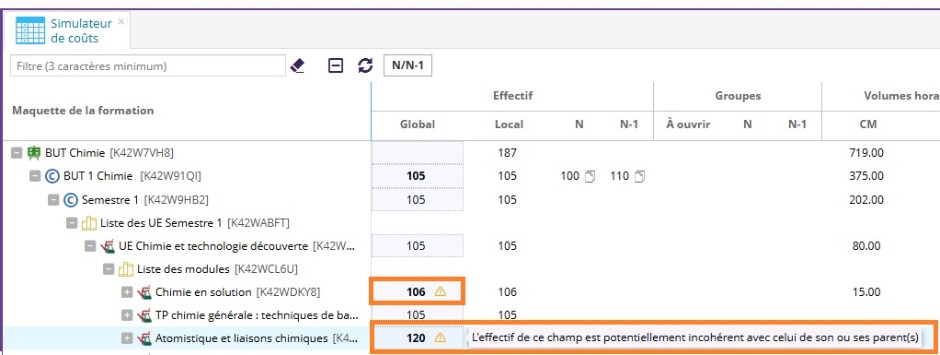
Calcul des groupes
|
Définition |
Correspond au nombre de groupes à ouvrir pour une heure d'enseignement donnée. |
|
Calcul |
Le reste 10 >= Effectif minimum supplémentaire (10) => incrémentation du nb de groupes. => Valeur du nb de groupes : 6 |
|
Affichage (particularité) |
|
|
Ventilation |
Pas de ventilation |
Effectifs et groupes de l'année actuelle (N) et de l'année précédente (N-1)
À partir de la version 4.9
Quatre colonnes sont présentes :
- l'effectif réel de l'année actuelle (N) et de l'année précédente (N-1)
- le nombre de groupes ouverts au cours de l'année actuelle (N) et de l'année précédente (N-1)
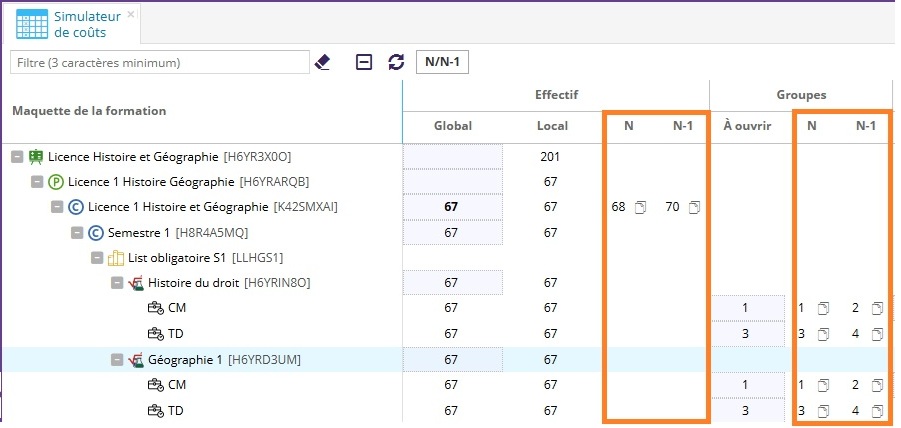
Afficher/Masquer les colonnes effectif et groupes N et N-1
Un bouton N/N-1 ![]() est disponible à côté du filtre et permet d'afficher ou de masquer en un seul clic les 4 colonnes :
est disponible à côté du filtre et permet d'afficher ou de masquer en un seul clic les 4 colonnes :

Copier les effectifs N/N-1
À côté de chaque valeur présente dans les colonnes N ou N-1, un bouton ![]() est présent pour permettre en un clic de :
est présent pour permettre en un clic de :
- Copier un effectif N ou N-1 vers la colonne Effectif global
- Copier un nombre de groupes N ou N-1 vers la colonne Groupes A ouvrir
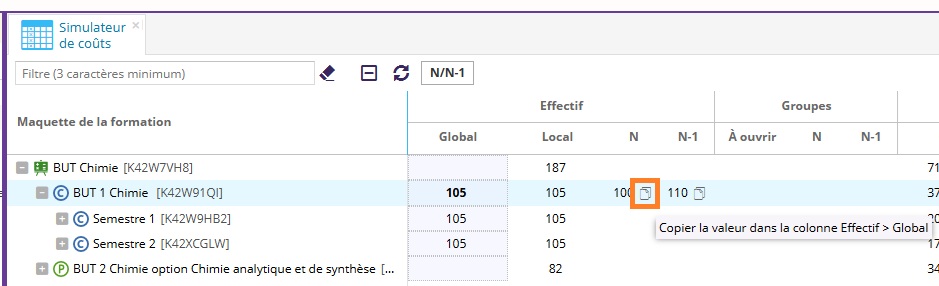
Calcul des volumes horaires
|
Définition |
Correspond au nombre d'heures nécessaires pour une nature d'enseignement donnée. |
|
Calcul |
C'est directement la valeur renseignée au niveau des heures d'enseignement pour la nature d'enseignement. |
|
Affichage (particularité) |
|
|
Ventilation |
|
Calcul des heures eqTD
Heures eqTD globales
|
Définition |
Quantifient le nombre d'heures effectuées par un intervenant ou enseignant. |
|
Calcul |
|
|
Affichage (particularité) |
|
|
Ventilation |
|
Heures eqTD portées
|
Définition |
Prise en compte des étapes porteuses |
|
Calcul |
|
|
Affichage (particularité) |
|
|
Ventilation |
|
Heures eqTD proratisées
|
Définition |
Cet indicateur , plus fidèle à la réalité, prend en compte la mutualisation, ne tient pas compte des étapes porteuses. |
|
Calcul |
|
|
Affichage (particularité) |
|
|
Ventilation |
|
Calcul du rapport H/E
|
Définition |
Correspond au nombre d'heures à enseigner par étudiant. Plus le rapport H/E est élevé, plus la formation coûte cher. |
|
Calcul |
|
|
Affichage (particularité) |
|
|
Ventilation |
|
Modification des valeurs
Seules certaines valeurs peuvent être modifiées au niveau du simulateur de coûts. Il s'agit de :
-
Colonne Effectif global
-
Colonne Groupe d'une heure d'enseignement
-
Colonne Volume horaire étudiant moyen d'une heure d'enseignement
Pour modifier une de ces valeurs, il faut sélectionner la ligne à modifier, puis cliquer sur la colonne correspondante. Il est alors possible de modifier la valeur de la colonne : ![]() .
.
Une fois la colonne modifiée, pour fermer le mode modification, vous pouvez cliquer à l'extérieur de cette boîte, ou cliquer sur la touche Entrée.
La colonne modifiée apparaît alors avec une petite coche rouge ![]() , indiquant que celle-ci est modifiée.
, indiquant que celle-ci est modifiée.
Un bandeau est également affiché au niveau du simulateur : ![]()
Si les informations nécessaires aux calculs du simulateur ne sont pas renseignées jusqu'au niveau des heures d'enseignement (par exemple si une étape est vide), les modifications effectuées ne sont pas prises en compte.
Actions
Les actions suivantes sont disponibles dans l'onglet "Simulateur"

Tant qu'aucune modification n'a été effectuée directement sur le simulateur de coûts, les 3 boutons sont grisés.
Ils se dégrisent à partir du moment où un modification est effectuée.
Recalculer
Un clic sur le bouton "Recalculer" réalise une mise à jour du simulateur de coûts avec les modifications effectuées sur l'outil.
Il s'agit uniquement d'une mise à jour des calculs de l'outil; les modifications effectuées ne sont pas enregistrées.
Lors de ce nouveau calcul, la valeur modifiée est affichée en italique, et les différences sont affichées en gras :
- vert si la différence entre la valeur précédente et la valeur actuelle est positive
- rouge si la différence entre la valeur précédente et la valeur actuelle est négative
Réinitialiser
Un clic sur le bouton "Réinitialiser" permet de revenir à la dernière version enregistrée de la formation ou de la composante. Les modifications effectuées sur l'outil depuis ce dernier enregistrement sont donc perdues.
Enregistrer
L'enregistrement des modifications sur le simulateur de coûts est soumis au droit "Champs de pilotage".
Un clic sur le bouton "Enregistrer" enregistre la formation avec les modifications effectuées sur l'outil.